Установка менеджер плагинов Notepad.
Установить менеджер плагинов Notepad, где скачать и как установить – этих вопросов мы сегодня коснемся!
Сначала нужно сказать, что когда я пользовался программой Notepad, то понятия не имел, что у этой программы есть такая вещь, как «менеджер плагинов Notepad» и какие кайфы она вам дает в работе с кодом.
Тема установки менеджера плагинов касается старых версий notepad, данную информацию, по установке менеджера плагинов для notepad не буду удалять, вы её можете посмотреть здесь.
В новой версии 2019 Notepad менеджера плагинов нет
Теперь это называется управление плагинами... и его не нужно устанавливать! Здесь можно скачать программу Notepad(Notepad++ 7.7.1 release) и несколько плагинов , либо с оф.сайта. Еще , ... если интересно, то есть страница с разными версиями notepad .Не имею информации до каких версий, но в какой-то момент, они, то отказались от менеджера плагинов – его нужно было устанавливать, но потом, вместо менеджера плагинов для Notepad, они просто вернули строчку - управление плагинами…
Начнем с того, что вам нужно посмотреть, и проверить – есть ли в вашей версии Notepad менеджер плагинов. Откроем программу - плагины и в самом низу должна быть строка- «менеджер плагинов». Если у вас её нет, то вам как раз нужна данная страница, чтобы этот менеджер для плагинов установить.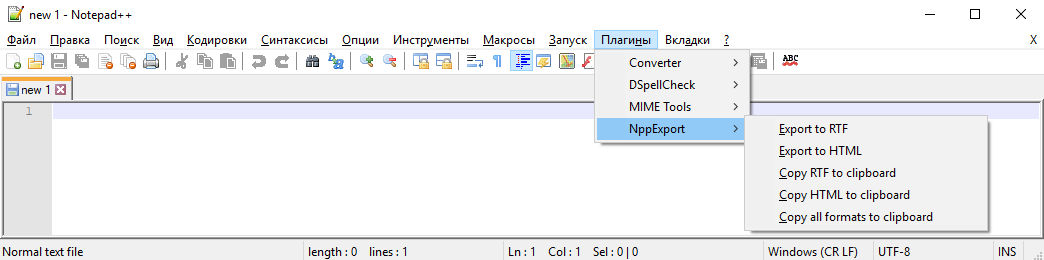
Поскольку я установил себе 32 разрядную версию, то я выбрал первый вариант «UNI»
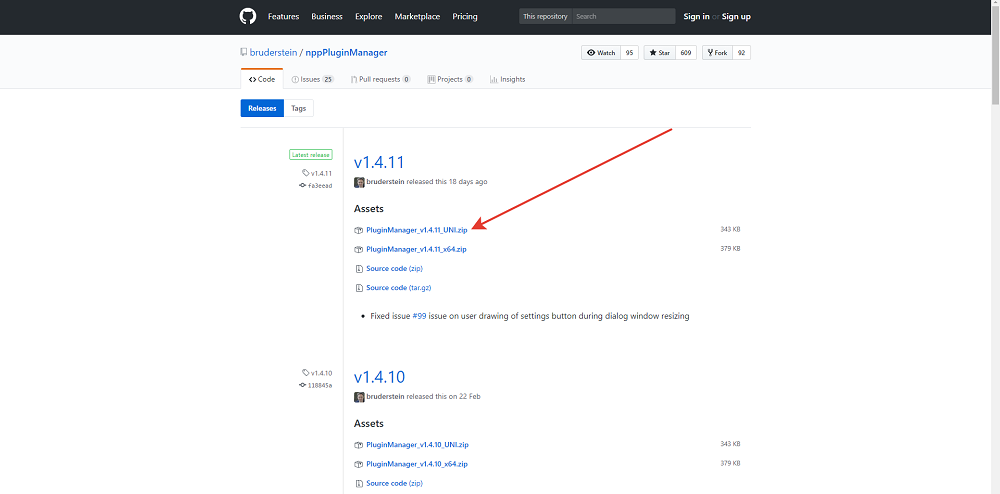
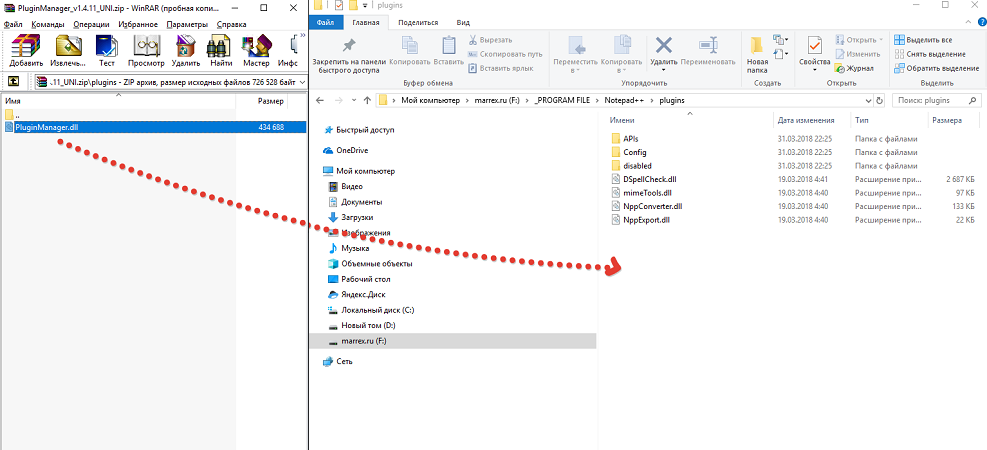
И второй файл, который нужно перетащить из папки «updater» в точно такую же папку – это файл «gpup.exe» - Касперский ничего не нашел в этих файлах, так, что можно быть спокойным.
Нужно перезапустить программу Notepad и выйдет такой вопрос -
«There are still some pending actions to complete installing or removing some plugins. Would you like to do these now (Notepad++ will be restarted»Нажимаем «да»
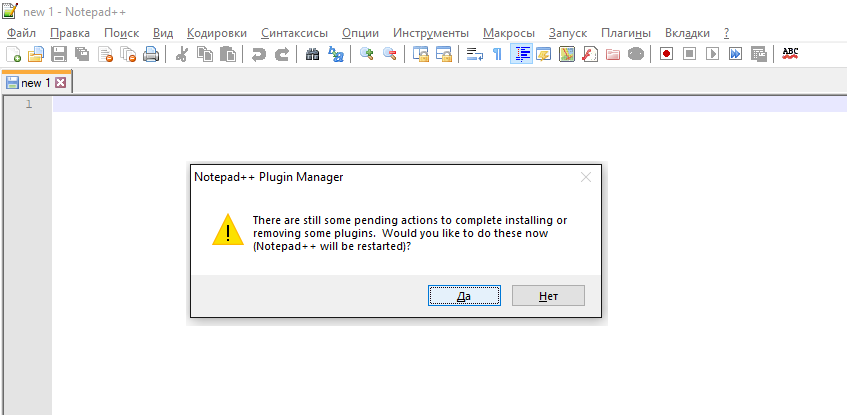
Программа запустится и установится все, что нужно установить. После этого давайте посмотрим, установился ли наш «менеджер плагинов для Notepad» - как видим он у нас на том месте. На котором и должен находиться менеджер плагинов Notepad
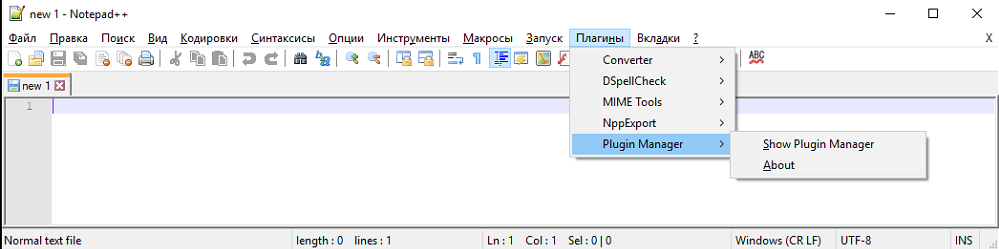
Этим вы очень поможете проекту! Заранее огромное спасибо!


